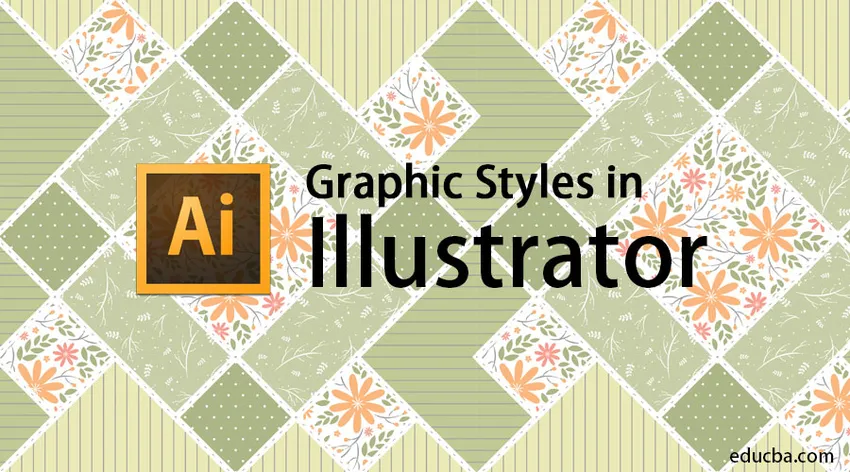
Uvod u grafičke stilove u Adobe Illustratoru
Adobe Illustrator smatra se pogonom učinaka i stilova uređivanja. Program široko koristi većina urednika i grafičkih dizajnera. Općenito, svi dizajneri koji rade na 2D projektima i umjetninama koriste Adobe Illustrator. Ovaj je program jedan od svojih vrsta vektorske grafike koji je učitan s robusnom garniturom alata i ogromnim funkcijama. Biti dizajner zahtijeva puno strpljenja i vremena za stvaranje željenih projekata i rezultata. U ovoj ćemo temi upoznati grafičke stilove u Illustratoru.
Dizajner uvijek traži alternativni način za stvaranje bilo kakvih umjetničkih djela ili dizajna koji mogu uštedjeti vrijeme i dati učinkovite rezultate. Adobe Illustrator je savršen program za eksperimentiranje s različitim stilovima i alternativama koje se koriste za postizanje željenih rezultata. Jedna takva značajka u Adobe Illustratoru je upotreba grafičkih stilova u programu. Ove grafičke stilove korisnik može kreirati ili su dostupni i unaprijed instalirani u softveru. Osnovna upotreba grafičkih stilova je ušteda vremena korisnika i puno ručnog rada može se uštedjeti.
Jednom kreiran grafički stil korisnik može beskonačno koristiti na bilo kojem tekstu ili objektu. Grafički stilovi skup su svojstava koja se mogu koristiti više puta. Ti stilovi pomažu u modificiranju izgleda i fizičkih čimbenika bilo kojeg teksta ili objekta sa samo jednim klikom. Ovi grafički stilovi pokazali su se korisnima i štede vrijeme i naporan rad dizajnera.
Kako stvoriti grafički stil?
Ispod je korak po korak postupak koji će nam pomoći u stvaranju novog grafičkog stila u Adobe Illustratoru.
Otvorite novi dokument veličine A4
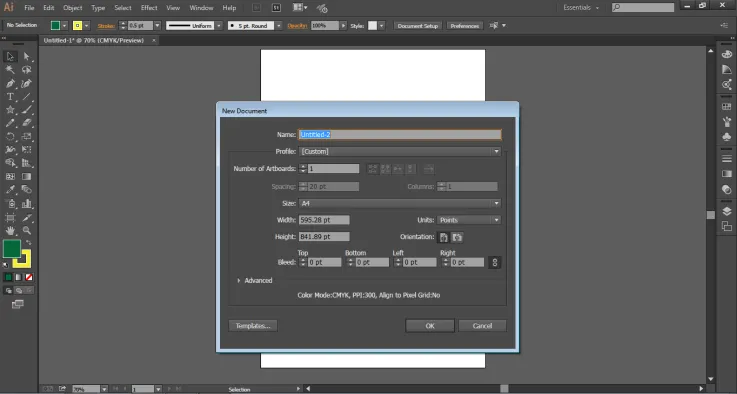
Idite na Windows Panel i kliknite na Graphic Styles da biste vidjeli dijaloški okvir.
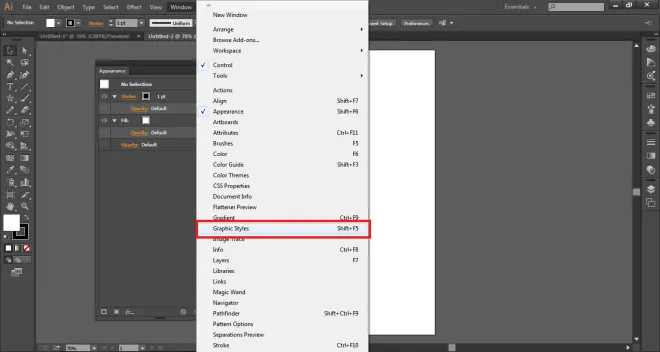
Zatim idite na Windows Panel i kliknite na izgled da biste vidjeli dijaloški okvir.
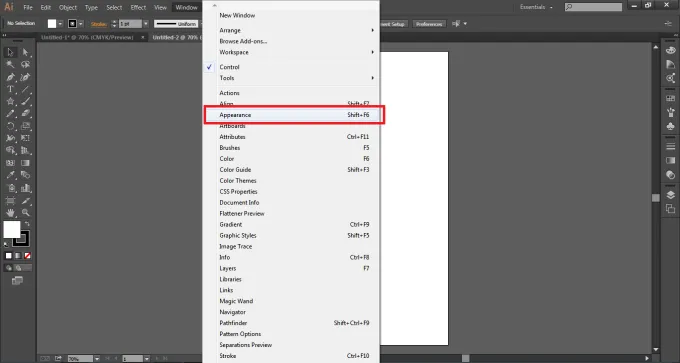
Sada, kada stvorimo grafički stil, stil se kreira i mijenja na ploči izgleda dok se sprema na ploči grafičkog stila. Sada, koristeći tekstni alat, napišite OBRAZOVANJE na stranicu.
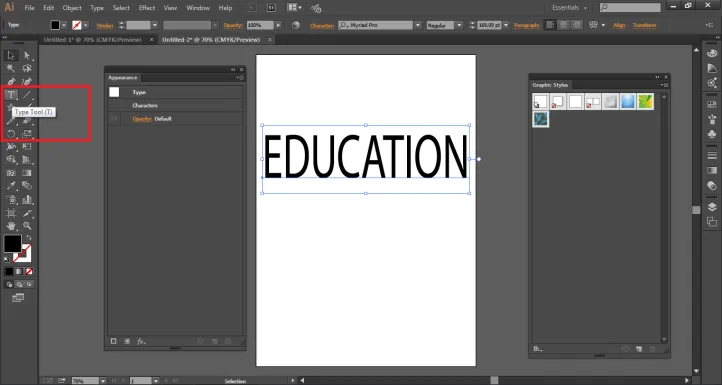
Prema zadanim postavkama, boja za unos teksta je crna. Učinite boju za ugađanje NIKADA kao što je prikazano na slici.
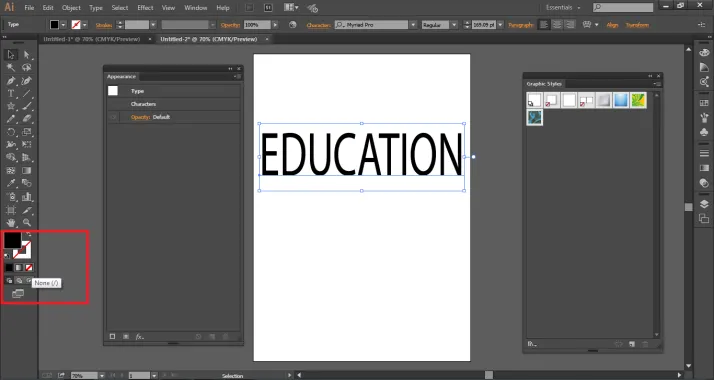
Rezultat ćete vidjeti dolje.
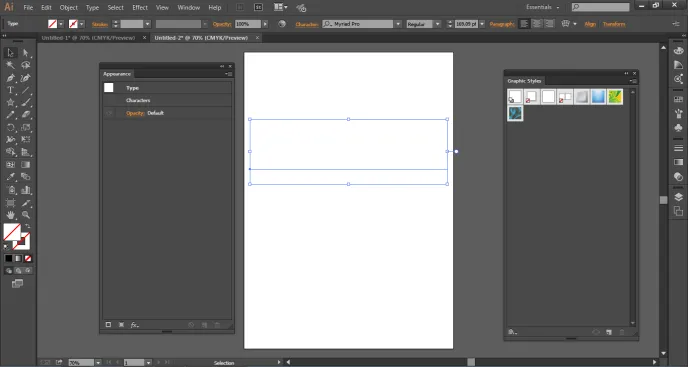
Otvorite ploču izgleda i kliknite na NOVO PUNO, kao što je prikazano na slici.
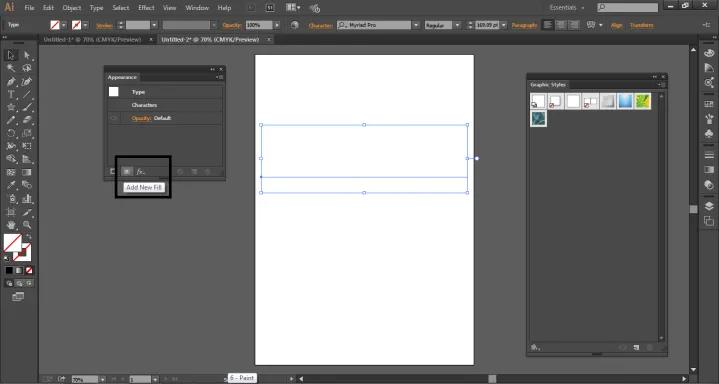
Boju punjenja učinite plavom, a žutim bojom kao žutom, a težina poteza 2pt.
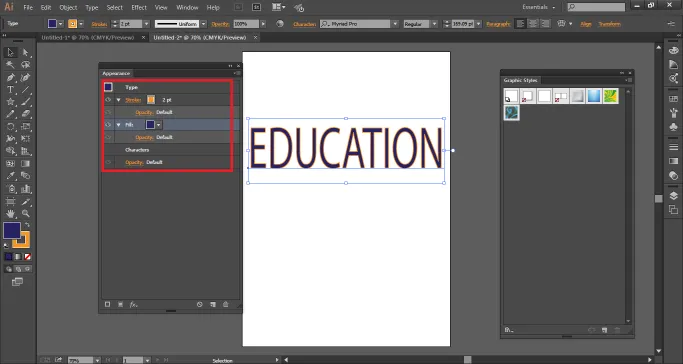
Sada, za dodavanje dodatnih efekata ovom stilu kliknite na opciju DODAJ NOVI UČINAK na ploči izgleda.
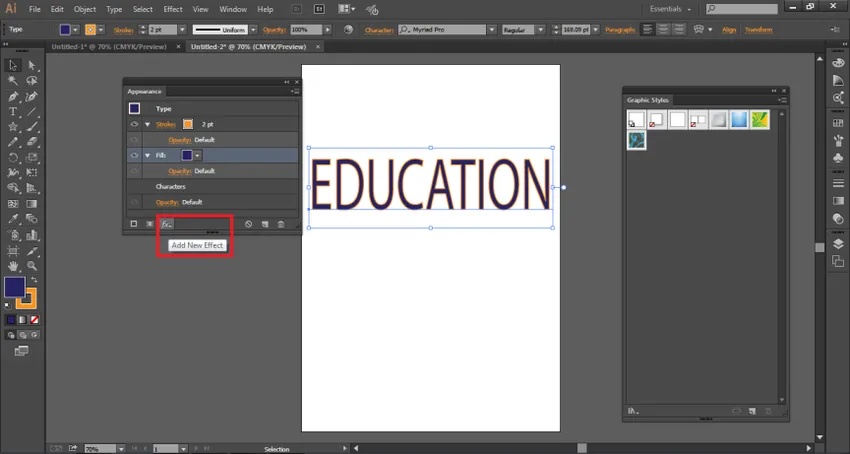
Odaberite Pretvori iz distorzije i mogućnosti transformacije. Ova će opcija stvoriti određeni broj kopija istog teksta.
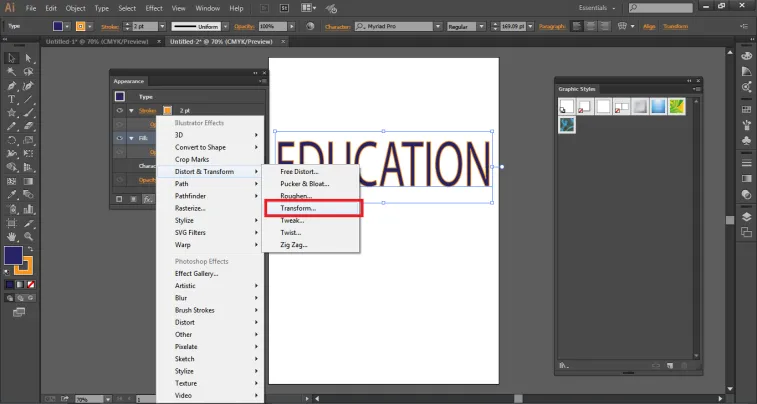
Pojavit će se dijaloški okvir u opciji Move Write 0, 5 Horizontal i 0.5 Vertical i unesite broj za COPIES kao 10. Kliknite na pregled kao što je prikazano na donjoj slici.
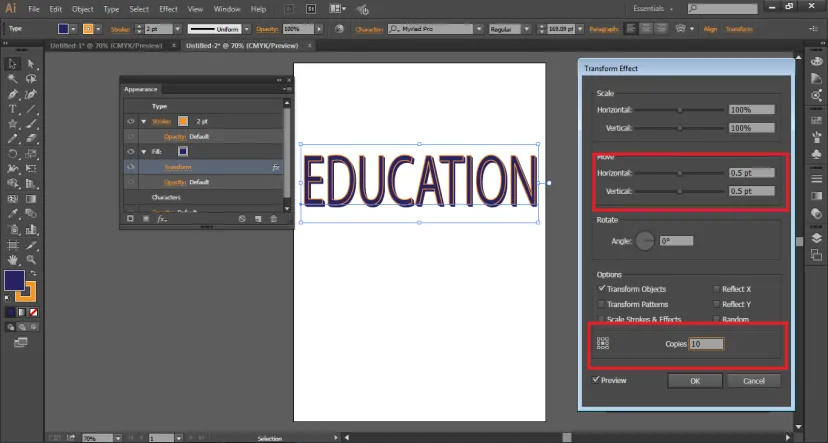
Slično tome, u tekst se može dodati bilo koji efekt.
Ovaj se tekst može napraviti kao grafički stil samo povlačenjem teksta u GRAFIČKI STILNI PANEL kao što je prikazano na slici.
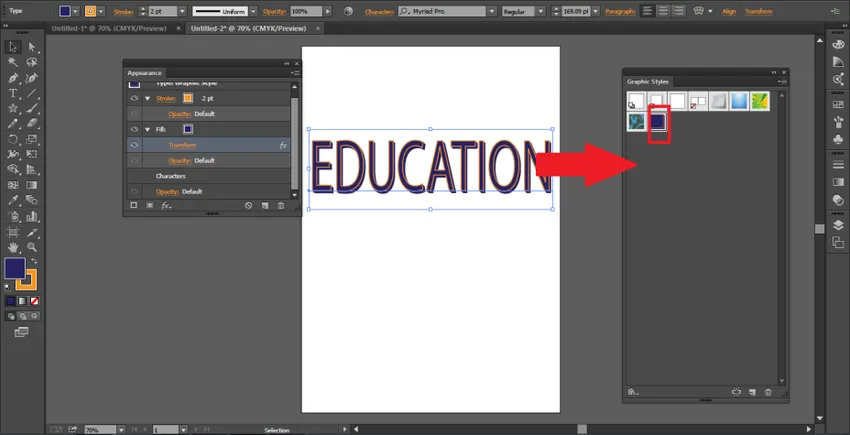
Da biste provjerili grafički stil, izradite drugi tekst i izbrišite stariji. Ovaj put zapišite HELLO na stranicu.
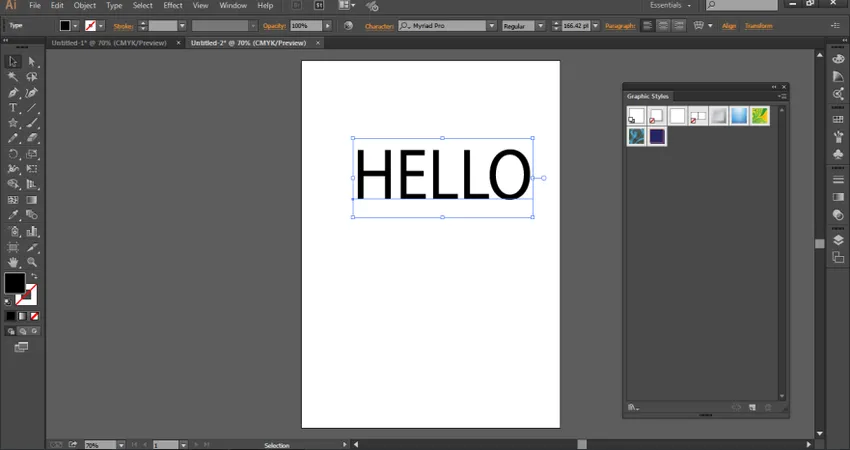
Iz izbornika Grafički stil povucite nedavno stvoreni stil na ovaj tekst. Vidjet ćete da je tekst HELLO izmijenjen baš kao i tekst OBRAZOVANJA.
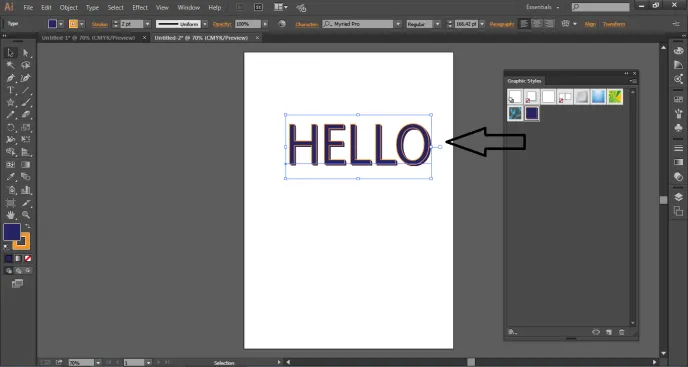
Ako koristite grafičke stilove za bilo koji TEXT ili TYPE, možete kliknuti na kutni gumb izbornika Grafički stil i odabrati KORISTITE TEKST ZA PRETHODANJE kao što je prikazano na slici.
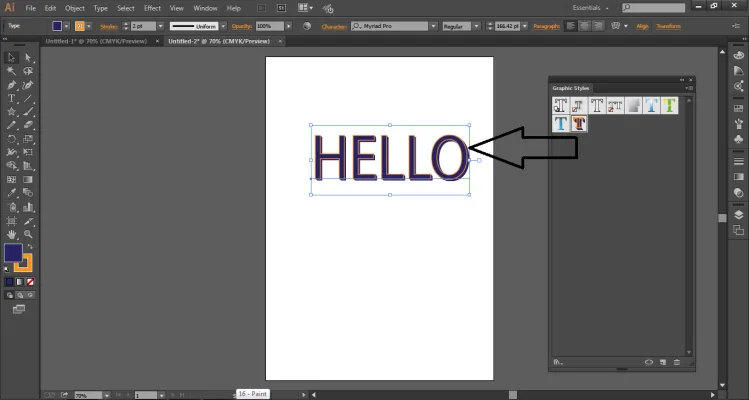
Primjer za primjenu grafičkog stila na objekt
- Izradite novi dokument.
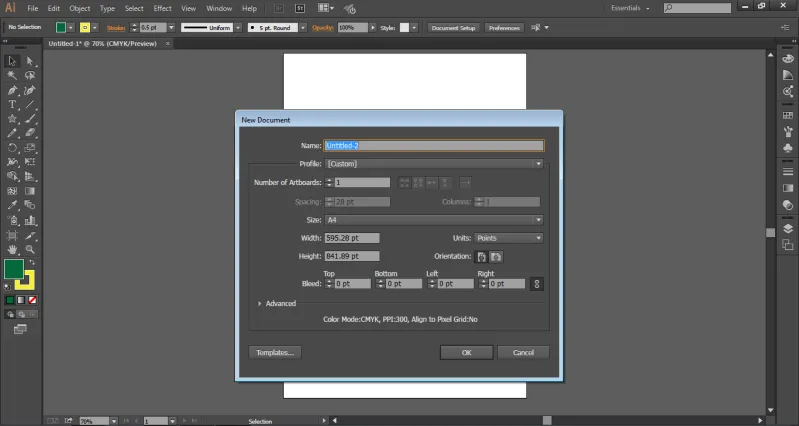
- Na stranici stvorite zvijezdu pomoću alata Star
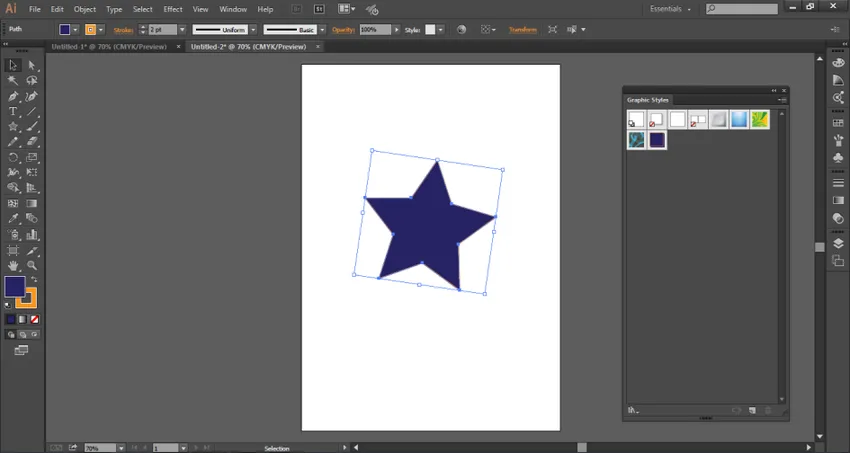
- Na ploči grafičkog stila kliknite na Teksture kao što je prikazano na slici ispod.
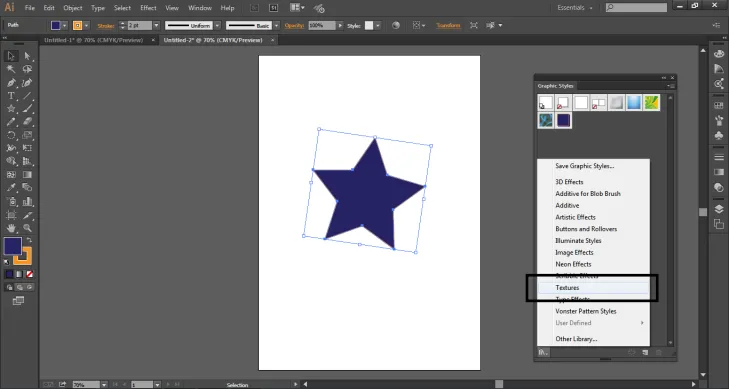
- Koristite bilo koji efekt na zvijezdu tako što ćete isti povući na zvijezdu. Kao što je prikazano na slici.
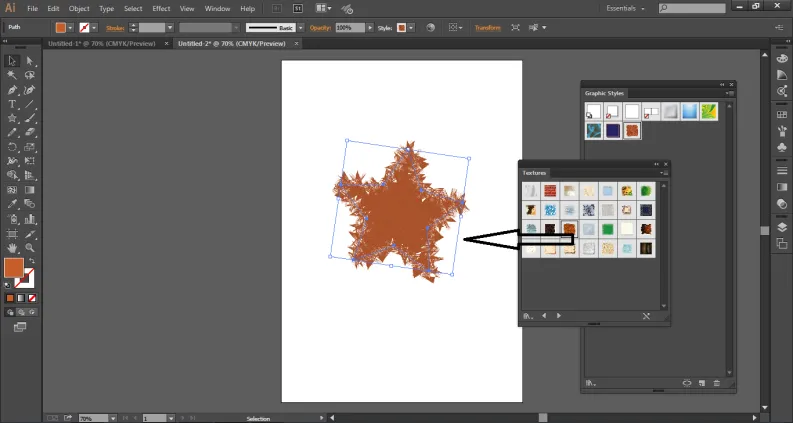
- Možete promijeniti boju popunjavanja ili takt ili bilo koji drugi atribut bilo kad sa ploče izgleda kao što je prikazano na slici. Samo odaberite objekt i modificirajte ga.
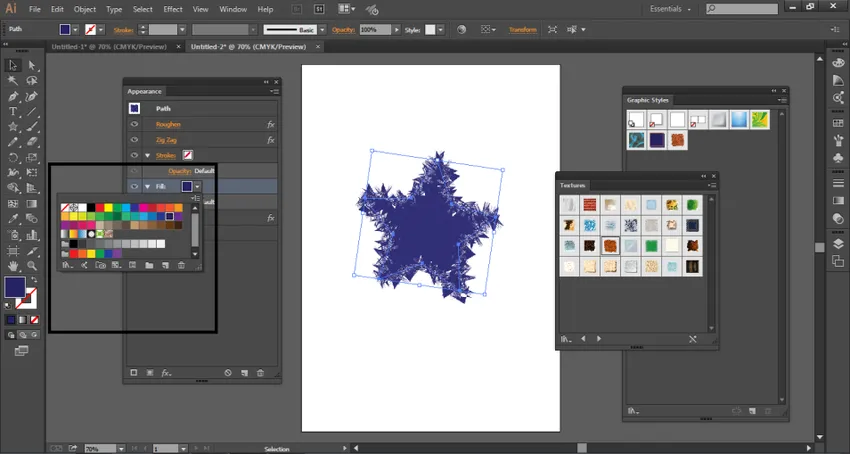
Zaključak
Ovo su neki od načina na koje korisnik može stvoriti grafički stil kao i primijeniti isti na bilo koji objekt. Korisnik također može izbrisati bilo koji grafički stil, baš kao i dodavanje stila. Ti se grafički stilovi mogu primijeniti na grupu ili sloj. Ako se grafički stil primijeni na bilo koji sloj, tada će svi predmeti u tom sloju imati isti grafički stil. Dok, ako premjestite objekt izvan tog sloja, on više neće imati atribute Grafičkog stila i ostat će neovisan od svojih.
Grafički stilovi vrlo su jednostavni za upotrebu i razumijevanje dok je i rad na programu lakši. Također možemo uvoziti naše Knjižnice u grafički stil i stvoriti zadivljujuća umjetnička djela i efekte.
Preporučeni članci
Ovo je vodič za grafičke stilove u Illustratoru. Ovdje smo razgovarali o tome kako stvoriti grafički stil uz pomoć postupnog postupka. Možete pogledati i sljedeći članak da biste saznali više -
- Što je Motion Graphics?
- Što je digitalni dizajn?
- Koristi Photoshop
- 3D efekti u Illustratoru
- 3D efekti u poslije efektima